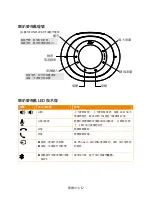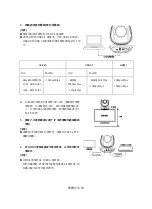English-4
Speakerphone button
Volume Up
Volume Down
End Call
Answer Call
Phone In
Mute
Un-mute
Bluetooth
Blinking Blue: Activation and connection state
Solid Blue: Connection successful
Solid Blue: Connect with external device
Off: No device connected
Speakerphone LED Indicator
Button
LED Indicator
Status
/
White light
Adjust the volume up and down. When adjusting
the volume up and down, the volume LED indicator
will light up in blue.
White/Blue light
Touch to mute/un-mute the speakerphone volume.
In mute status, the LED indicator will light up in
red.
Red light
Touch to hang up the call.
Green light
Touch to answer the incoming call.
Blue light: Connects with
external device
Off: No connection with
external devices
When the Phone in port connects with the device,
the LED indicator will light up in blue.
Activate Bluetooth and
connect with laptop/PC.
When connection is successful, the Bluetooth
indicator will light up in
Blue
.
Summary of Contents for VC550
Page 2: ...English 1 繁體中文 14 简体中文 26 日本語 38 한국어 50 Français 62 Español 74 Pусский 86 ...
Page 20: ...繁體中文 18 攝影機設備連接 1 將鏡頭連接至電源插座 2 連接必要的纜線 注意 請用隨附的螺絲固定 USB 和 RS232 纜線 固定纜線之前 請確保纜線已正確連接到鏡頭上的 連接器 ...
Page 32: ...简体中文 30 摄影机安装 1 将摄影机与电源插座相连接 2 连接必要的缆线 注 用所附螺丝固定好 USB 和 RS232 线 固定线缆前确保缆线与摄影机上的接口牢固连接 ...
Page 53: ...한국어 51 구입해 주시기 바랍니다 ...
Page 101: ...V2 ...